1. 绪言
- 按照之前博客记录的方式,在Ubuntu 18.04中安装好了
latex + vscode的编辑环境。 - 编译英文文档时,不存在问题,但是编译带有中文的毕业论文时,出现了错误:
!!!!!!!!!!!!!!!!!!!!!!!!!!!!!!!!!!!!!!!!!!!!!!!!
!
./thesis-uestc.cls:58: fontspec error: "font-not-found"
!
! The font "simhei" cannot be found.
!
! See the fontspec documentation for further information.
!
! For immediate help type H <return>.
!...............................................
l.58 \newfontfamily{\heiti@letter}{simhei.ttf}
- 查阅相关文档,发现
simhei.ttf对应的是windows系统下的中文黑体。 - 很多博客都指出,Ubuntu下latex对中文字体的支持不是很友好,需要从windows系统拷贝中文字体解决问题。
2. 解决字体缺失问题
① 查看Ubuntu系统是否有缺失字体
- 有时候,字体的缺失可能是Ubuntu系统没有该字体,也有可能存在该字体,但是没有放到对应的文件夹下。
- 输入以下命令查看Ubuntu系统中的中文字体:
$ fc-list :lang=zh
 - 在输出的结果中查找缺失的
- 在输出的结果中查找缺失的simhei.ttf,发现确实没有。
② 从网络上下载缺失的字体
- 百度输入
simhei.ttf 下载,查找可以下载的资源。我在搜索结果中,选择的是第一个。

- 完成下载后,加压缩文件,可以得到
simhei.ttf文件。
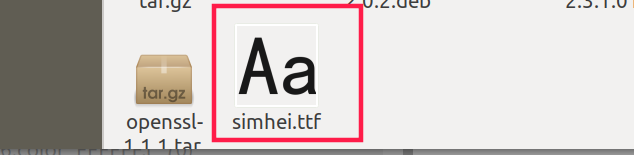
③ 完成字体的安装
- 创建文件夹
/usr/share/fonts/winfonts,用于存放缺失的字体:
$ sudo mkdir /usr/share/fonts/winfonts
- 更改文件夹权限:
$ sudo chmod -R 0777 /usr/share/fonts/winfonts
- 将缺失的字体拷贝刚才创建的目录下:
$ sudo cp -rf simhei.ttf /usr/share/fonts/winfonts
- 刷新字体库:
$ sudo mkfontscale
$ sudo mkfontdir
$ sudo fc-cache -fsv
- 再次编译,发现
simhei.ttf缺失的问题已经解决!
参考文档:在Ubuntu下安装和编译LaTex






















 1万+
1万+











 被折叠的 条评论
为什么被折叠?
被折叠的 条评论
为什么被折叠?








